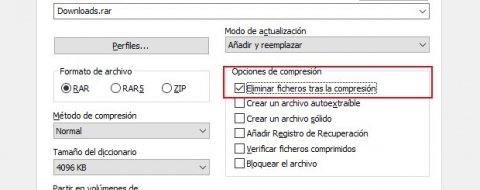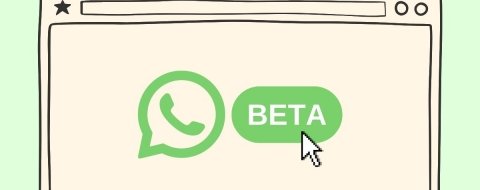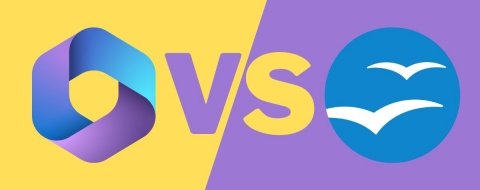El sistema de búsqueda de archivos en Windows es muy práctico y hace que sea realmente fácil encontrar en cuestión de segundos cualquier archivo que tengamos en nuestro ordenador. No obstante, es posible personalizarlo para evitar que Windows indexe determinadas carpetas.
A la hora de personalizar la indexación de archivos en Windows, es posible tanto excluir toda una unidad (como un disco duro, un disco externo o un pendrive) como simplemente evitar que el sistema busque en determinadas carpetas de nuestro PC.
Todo lo que tenemos que hacer para modificar las opciones de indexación es entrar en el Panel de control y buscar “indización”. Entonces, seleccionaremos Opciones de indización para poder cambiar cómo realiza Windows las búsquedas.
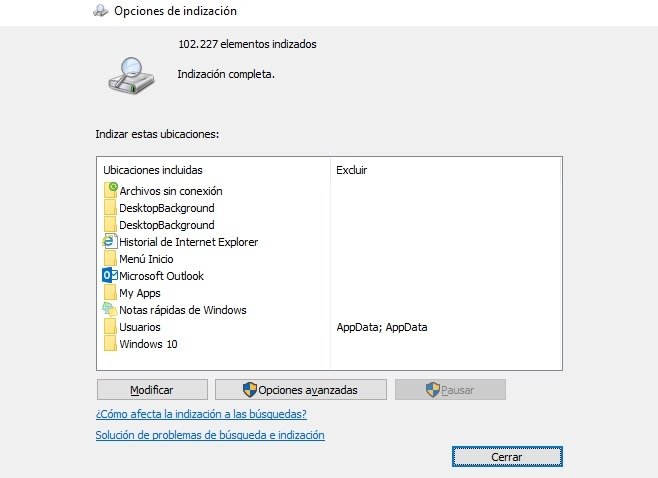 Indizar
Indizar
En el caso de que queramos excluir una ubicación del indexado automático de Windows (de manera que el contenido de una determinada carpeta o carpetas nunca se muestre al buscar un texto determinado), bastará con pulsar sobre Modificar y marcar o desmarcar las rutas en cuestión.
Opciones avanzadas de indizado y exclusión de unidades enteras
Por su parte, si entramos en las opciones avanzadas podremos incluir en la indexación los archivos cifrados o excluir determinados tipos de archivo de forma general (para que, por ejemplo, no se muestren archivos con extensión html, doc o la que indiquemos).
Por último, si lo que queremos es sacar una unidad del indexado automático (caso de un disco externo, sin ir más lejos), cuando esté conectado haremos clic con el botón derecho sobre él y entraremos en Propiedades. Entonces, en la pestaña General tendremos que desmarcar la casilla “Permitir que los archivos de esta unidad tengan el contenido indizado además de las propiedades de archivo”. ¡Así de sencillo!
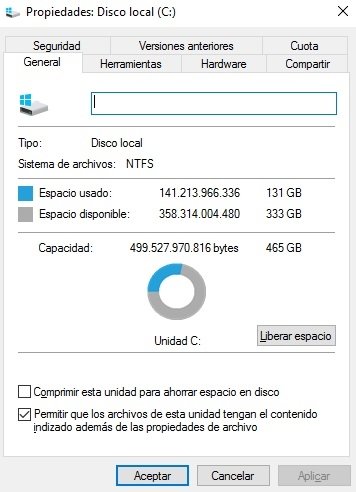 Desindexar archivos
Desindexar archivos
Además, si tu ordenador está limitado en recursos y notas que suele ir siempre lento, puede que te interese llevar a cabo esta misma operación en tu disco duro principal, para evitar que el indexado esté siempre en marcha. Simplemente repite la misma operación que acabamos de describir pero seleccionando antes tu disco C:.